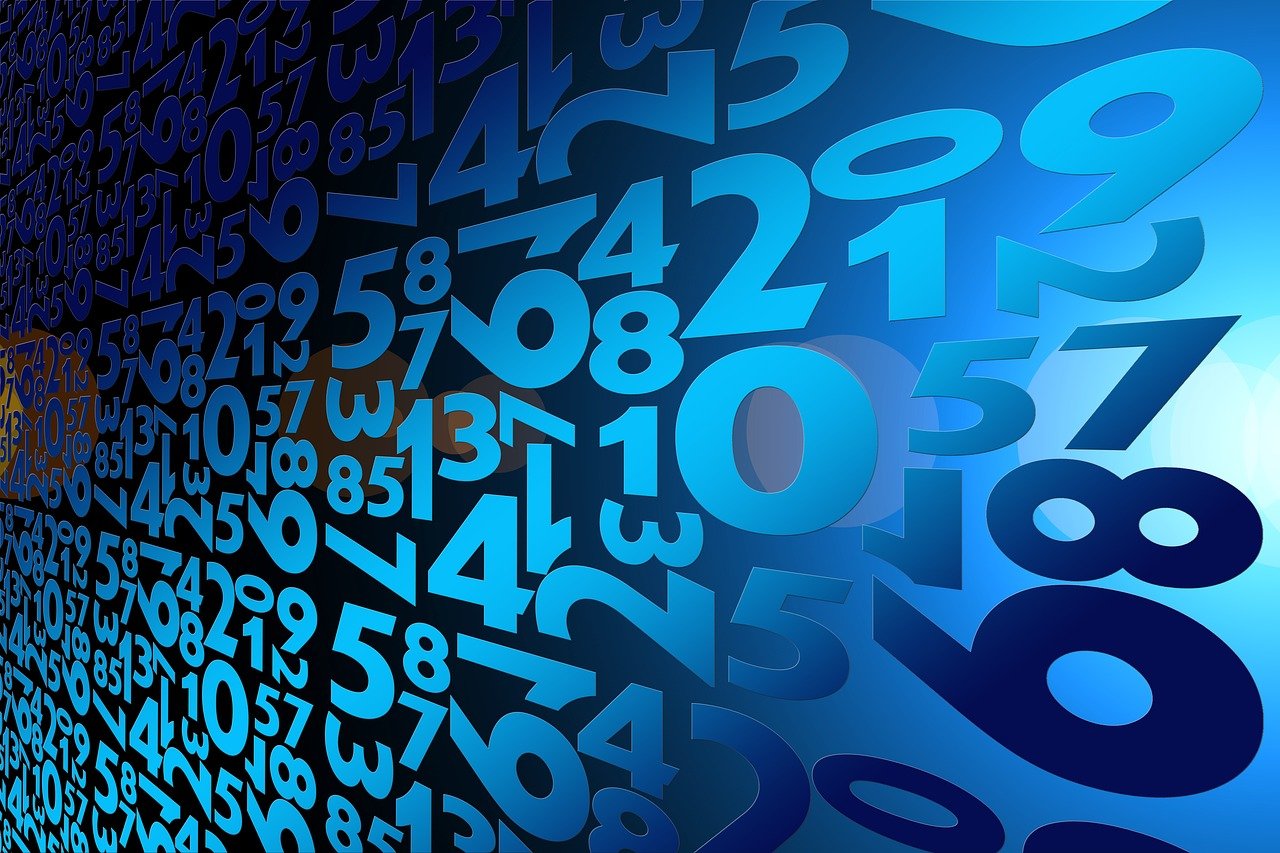探索Minecraft模组世界,如何下载和安装MC百科中的模组
亲爱的Minecraft玩家,你是否已经厌倦了游戏中的常规玩法,想要为你的冒险添加一些新的元素和挑战?如果是这样,那么下载和安装模组可能是你的最佳选择,在这篇文章中,我们将带你深入了解如何从MC百科下载和安装模组,让你的游戏世界变得更加丰富多彩。
什么是Minecraft模组?
Minecraft模组(Mod)是一种自定义内容,它允许玩家改变或扩展游戏的基本功能,模组可以添加新的方块、物品、生物、甚至是整个游戏机制,这些模组由社区成员创建,并且可以在MC百科等平台上找到。
为什么选择MC百科下载模组?
MC百科是一个汇集了大量Minecraft模组的平台,它以其丰富的资源和活跃的社区而闻名,你可以找到从简单的美化模组到复杂的冒险模组,应有尽有,选择MC百科下载模组,你将能够:

- 获取高质量的模组:MC百科上的模组经过社区的测试和评价,确保了其质量和兼容性。
- 发现最新的模组:MC百科经常更新,你可以在这里找到最新的模组,保持游戏的新鲜感。
- 享受社区支持:如果你在安装或使用模组时遇到问题,MC百科的社区成员通常会提供帮助。
下载模组前的准备
在开始下载模组之前,你需要确保你的Minecraft游戏已经安装了Forge或Fabric这样的模组加载器,这些加载器允许你的游戏识别和运行模组,以下是你需要准备的步骤:
- 安装Java:Minecraft和大多数模组都需要Java运行环境,请确保你的电脑上安装了最新版本的Java。
- 下载模组加载器:根据你的需求选择Forge或Fabric,并从官方网站下载安装程序。
- 安装模组加载器:运行下载的安装程序,并按照指示完成安装。
如何从MC百科下载模组
让我们来看如何从MC百科下载模组,以下是详细的步骤:
- 访问MC百科网站:在浏览器中输入MC百科的网址,打开网站。
- 搜索模组:在搜索栏中输入你感兴趣的模组名称或类型,冒险”、“建筑”等。
- 选择模组:从搜索结果中选择一个模组,点击进入模组详情页。
- 查看模组信息:在模组详情页,你可以查看模组的介绍、截图、版本兼容性等信息。
- 下载模组:找到下载按钮,点击下载模组文件,模组文件的格式为.jar或.zip。
安装模组的步骤
下载完模组后,你需要将其安装到Minecraft中,以下是安装模组的步骤:
- 找到Minecraft目录:打开Minecraft的安装目录,通常位于
C:\Users\你的用户名\AppData\Roaming\.minecraft。 - 打开mods文件夹:在Minecraft目录中找到
mods文件夹,如果没有这个文件夹,你需要手动创建一个。 - 解压模组文件:如果你下载的模组是.zip格式,需要先解压,右键点击文件,选择“解压到当前文件夹”。
- 将模组文件放入mods文件夹:将解压后的.jar文件拖入
mods文件夹中。 - 启动游戏:打开Minecraft,确保你使用的是安装了模组加载器的启动器,在模组菜单中,你应该能看到你刚刚安装的模组。
实例:下载和安装“更多生物”模组
让我们以一个具体的模组为例,展示如何从MC百科下载和安装模组,假设我们想要下载和安装一个名为“更多生物”的模组,这个模组添加了多种新的生物到游戏中。
- 访问MC百科并搜索“更多生物”:在MC百科的搜索栏中输入“更多生物”,点击搜索。
- 选择模组并查看详情:在搜索结果中找到“更多生物”模组,点击进入详情页。
- 下载模组:在模组详情页,点击下载按钮,选择适合你Minecraft版本的模组文件进行下载。
- 安装模组:按照上述安装模组的步骤,将下载的模组文件放入
mods文件夹中。 - 启动游戏并享受新生物:启动Minecraft,进入游戏后,你将能看到新添加的生物。
注意事项
在下载和安装模组时,请注意以下几点:
- 版本兼容性:确保模组与你的游戏版本兼容,不兼容的模组可能会导致游戏崩溃。
- 模组冲突:一些模组之间可能存在冲突,导致游戏不稳定,在安装多个模组时,务必检查是否有冲突。
- 备份游戏:在安装模组之前,建议备份你的游戏存档,以防万一模组安装出现问题。
通过这篇文章,我们希望你对如何从MC百科下载和安装Minecraft模组有了更深入的了解,模组是Minecraft游戏的一个重要组成部分,它们能够极大地扩展游戏的玩法和体验,不要犹豫,开始你的模组探索之旅吧!如果你在下载或安装过程中遇到任何问题,MC百科的社区总是乐于提供帮助,祝你在Minecraft的世界中玩得愉快!